Warum ist der automatische Modus DELEM DA-69S benutzerfreundlich?
Im Bereich der fortschrittlichen Abkantpressen-Operationen zeichnet sich der DELEM DA-69S Automatikmodus durch sein benutzerfreundliches Design aus. Ob Sie ein erfahrener Techniker oder Neuling im Umgang mit Abkantpressen sind – dieser Artikel führt Sie durch die zentralen Vorteile dieses Modus und erläutert, wie er die Metallbearbeitungsprozesse vereinfacht und die Betriebseffizienz verbessert.
I. Intuitives Schnittstellendesign des DELEM DA-69S Automatikmodus
Das Schnittstellendesign ist entscheidend für die Verbesserung der Benutzerfreundlichkeit. Der DA-69S Automatikmodus vereinfacht die Bedienlogik und optimiert die Informationsdarstellung, wodurch komplexe Biegevorgänge zugänglicher werden.
1. Vereinfachtes Navigationsmenü
Das Navigationsmenü des DA-69S im Automatikmodus ist straff organisiert und weist eine klare Bedienlogik auf:
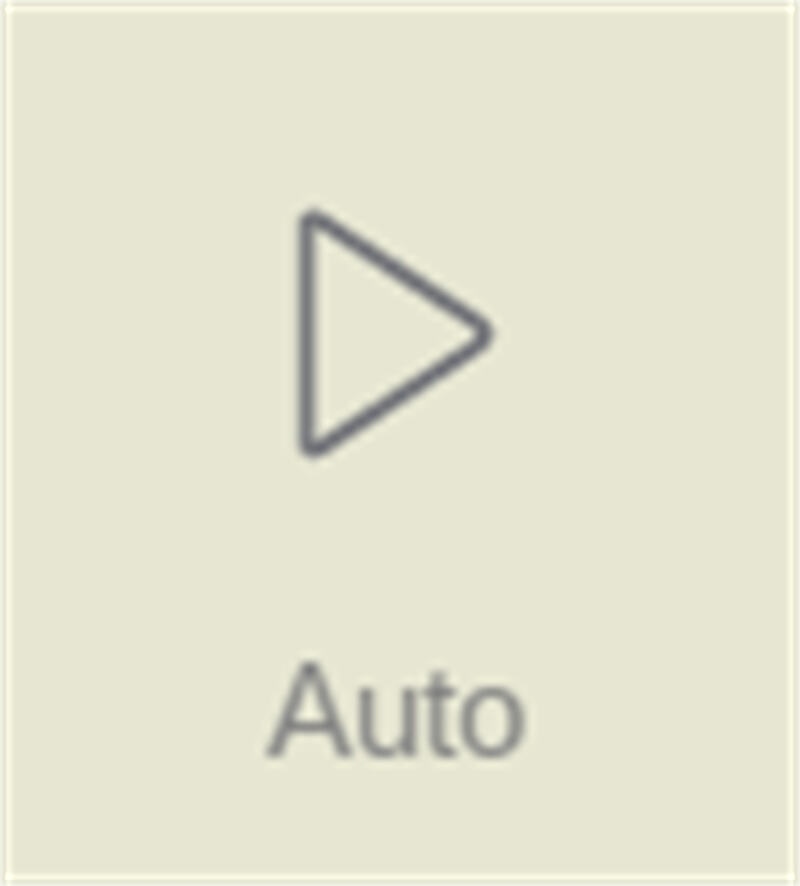
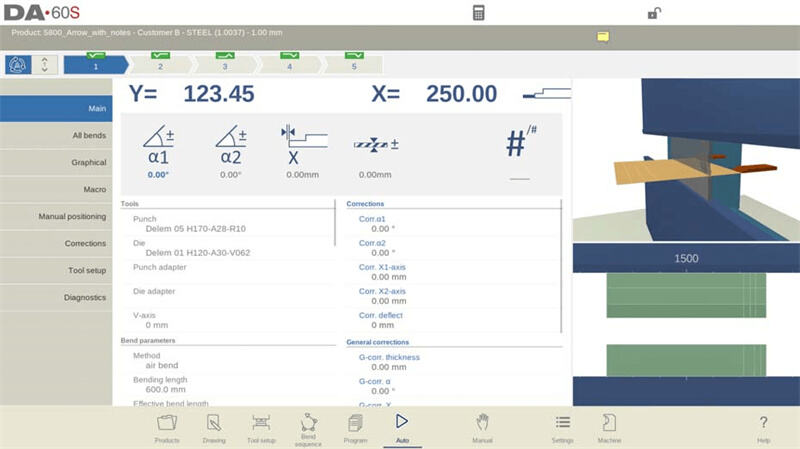
• Tippen Sie auf die Schaltfläche „Auto“, um das Steuersystem in den automatischen Produktionsmodus zu schalten.
• Drücken Sie die „Start“-Taste, und das Programm führt jeden Biegeschritt nacheinander ohne manuelles Eingreifen aus, wodurch die Effizienz deutlich gesteigert wird.
• Beim Wechsel zwischen verschiedenen Produkten in der Produktbibliothek kann der Automatikmodus direkt in den Produktionszustand übergehen, ohne dass Einstellungen erneut vorgenommen werden müssen.
• Beim Auswählen eines neuen Biegeprogramms zeigt das System eine Warnung „Werkzeuge prüfen“ an, um sicherzustellen, dass Modell und Position der Werkzeuge korrekt sind, und um Bedienfehler zu vermeiden.

Zusätzlich zeigt die obere Bildschirmseite im Automatikmodus das derzeit ausgewählte Produkt und dessen Beschreibung zur schnellen Bestätigung klar an. Der Biegeauswahlbereich oben zeigt alle ausstehenden Bieseschritte an; durch Antippen eines Schritts wird die gewünschte Operation ausgewählt, und das Drücken der Starttaste leitet die Produktion ab diesem Schritt ein, was eine größere Flexibilität bietet. Große Symbole (kachelartige Tasten) oberhalb des Menüs ermöglichen eine schnelle Anpassung häufig verwendeter Parameter und reduzieren so die Bedienungsschritte.
2. Detaillierte Parametereinstellungen
Dieser Modus unterstützt feinabgestimmte Parametereinstellungen und ermöglicht eine Anpassung basierend auf unterschiedlichen Biegeanforderungen, um die Bearbeitungsgenauigkeit sicherzustellen:
• Winkelkorrekturen (Y1/Y2-Achsen): Die Anpassungen können separat für die linke und rechte Seite der Maschine vorgenommen werden. Wenn beispielsweise ein programmierte Winkel von 90° zu einem 92°-Biegewinkel führt, kann einfach ein Korrekturwert von -2° eingestellt werden. Dieser Wert wird automatisch gespeichert, um Konsistenz bei nachfolgenden Operationen sicherzustellen.
• Y1/Y2-Achsen-Korrekturen: Anwendbar auf absolute Programmierung oder Auflegverfahren. Korrekturparameter werden im derzeit aktiven Programm gespeichert, wodurch wiederholte Eingaben entfallen.
• Korrekturen für Hilfsachsen: Diese basierend auf dem Biegezuschlag der X-Achse aktivierten Korrekturen optimieren die Biegegenauigkeit und vereinfachen die Arbeitsabläufe.
• Allgemeine Korrekturen: Universelle Parameter wie Blechdicke, Winkel und X-Achsen-Anpassungen werden auf alle Bieschritte im Programm angewendet, um sich an Materialschwankungen und Maschinenungenauigkeiten anzupassen und eine einheitliche Ausgabegüte sicherzustellen.
• Spezielle Korrekturen: Unterstützt Durchbiegekorrektur und Korrektur der Teileablageachse (PST), um die Präzisionsanforderungen komplexer Biegetasks zu erfüllen.
• Material- und Wiederholungsparameter: Bediener können den Materialzähler effizient verwalten und wiederholte Bearbeitungsschritte festlegen, um den Produktionsrhythmus zu optimieren.
• Schrittmodus-Option: Im Gegensatz zum kontinuierlichen Automatikmodus pausiert der Schrittmodus nach jedem Biegezyklus, sodass die Bediener den Zustand des Werkstücks überprüfen und rechtzeitig Anpassungen vornehmen können.
3. Intuitive Ansichtsmodi für nahtlosen Betrieb
Die Ansichtsmodi verfügen über ein benutzerfreundliches Layout, das es den Bedienern ermöglicht, Funktionen schnell zu wechseln, ohne komplexe Abläufe erlernen zu müssen, wodurch die Vorbereitungszeit verkürzt wird. Beim ersten Betreten des Automatikmodus zeigt das System standardmäßig die Hauptansicht an, und weitere Ansichtsmodi können auf der rechten Seite des Bildschirms ausgewählt werden. Das Wechseln der Ansichten ändert keine Biegedaten und unterbricht nicht den Startzustand. Die Funktionen der einzelnen Ansichten lauten wie folgt:
• Hauptansicht (Main): Zeigt sowohl numerische Daten als auch grafische Informationen (falls verfügbar) für das Biegen an. Es unterstützt die direkte Programmierung von Korrekturparametern und den Wechsel zwischen grafischer und numerischer Ansicht. Die Biegeposition kann über Zoom-, Schwenk- und Drehfunktionen überprüft werden. Die Werkzeugansicht fokussiert automatisch auf das aktuell verwendete Werkzeug und zeigt die korrekte Werkzeugstation an.
• Alle Biegungen-Ansicht (All Bends): Zeigt alle Biegedaten im tabellarischen Format an, mit der Möglichkeit, das grafische Feld ein- oder auszublenden. Die Parameter sind zeilenweise angeordnet, um eine einfache Batch-Anzeige zu ermöglichen.
• Grafische Ansicht (Graphical): Bietet eine vollflächige grafische Darstellung des Biegevorgangs, unterstützt den Wechsel in die 3D-Ansicht für eine detaillierte Betrachtung. Ermöglicht zudem die Anpassung des Blickwinkels, des Zoomverhältnisses und die Überprüfung von Fotoansichten bestimmter Schritte.
• Makro-Ansicht (Macro): Zeigt Achsenwerte in einer Liste mit großer Schrift an, geeignet für Szenarien, bei denen die Bedienung fernab vom Bedienfeld erfolgt. Kann gleichzeitig die Soll- und Ist-Positionen aller Achsen überwachen.
• Manuelle Positionierungsansicht (Manuelle Positionierung): Zeigt Achsenwerte in großer Größe an und unterstützt die Steuerung und Anpassung der Achsenpositionen über ein Handrad. Durch Drücken des "Lehren-Anzeigepfeils" (zwischen Ist- und Sollwert) wird der aktuelle Achsenwert im Programmschritt gespeichert. Falls ein optionales externes Handterminal vorhanden ist, ermöglicht dies auch die Fernbedienung des Handrads zum Lehren von Achsen- und Biegepositionen.
• Korrekturansicht (Korrekturen): Listet Korrekturwerte für alle Biegeschritte und Stützeinstellungen nach Bedarf auf. Wenn ein α1-Korrekturwert eingegeben wird, kopiert das System diesen automatisch nach α2, behält die Differenz zwischen beiden bei oder lässt α2 unverändert, abhängig vom Parameter „Winkelkorrektur-Programmierung“. Die Spalte „Gespeicherte Korrektur“ (angezeigt, wenn die Winkelkorrektur-Datenbank aktiviert ist) kennzeichnet den Korrekturwert für jeden Biegevorgang; eine leere Eingabe bedeutet keinen Eintrag in der Datenbank, während ein ">"-Zeichen identische Biegewerte anzeigt. Durch Klicken auf „Alle aus Gespeichert“ werden alle Biegelinien-Korrekturwerte im Programm an die Datenbankwerte angeglichen. Zudem unterstützt es das Hinzufügen von Einträgen in die Zulagentabelle über „Biegelinie-Zulage“ und die Berechnung von Korrekturwerten aus gemessenen Winkeln (die Eingabe eines einzelnen gemessenen Winkels wendet diesen einheitlich an, während die Eingabe von links/rechts/mitte-Werten eine absolute Kröhnungskorrektur ermöglicht). Ein optionales Winkelmessgerät kann gemessene Werte direkt eingeben, und die Korrekturwerte werden nach einem neuen Biegezyklus aktualisiert.
• Werkzeugeinrichtungsansicht (Tool Setup): Zeigt die für das aktuelle Programm erforderliche Werkzeugkonfiguration an, ermöglicht die Überprüfung von Werkzeugeigenschaften und -positionen, jedoch keine Änderungen. Um Werkzeuge anzupassen, verlassen Sie den Automatikmodus und rufen Sie das Menü "Werkzeugeinrichtung" auf.
• Diagnoseansicht (Diagnostics): Hauptsächlich für Wartungszwecke verwendet, überwacht sie den Betriebszustand unabhängiger Achsen und den I/O-Zustand des Steuerungssystems und liefert Daten zur Fehlerbehebung.
II. Zusätzliche Funktionen zur Verbesserung von Präzision und Produktivität
Neben dem Interface-Design verfügt der Automatikmodus DA-69S über eine Reihe praktischer Funktionen, die die Bearbeitungsgenauigkeit und die Produktionseffizienz weiter verbessern.
1. Notizfunktion (Notes)
Bediener können im Automatikmodus Notizen zu Produkten oder Programmen hinzufügen:
• Die Notizen können allgemeine Beschreibungen oder Details zu bestimmten Biegeschritten enthalten, und PDF-Referenzdokumente können ebenfalls angehängt werden.
• Ein „Notiz-Indikator“ auf dem Bildschirm signalisiert das Vorhandensein neuer Notizen; durch Antippen können diese angezeigt werden, sodass wichtige Informationen jederzeit zugänglich sind.
2. Korrektur von Bumping/Chaining
Unterstützt die Festlegung allgemeiner Korrekturparameter für Bumping- oder Chaining-Biegeschritte. Durch Antippen von „Bumping-Korrektur“ oder „Chaining-Korrektur“ öffnet sich ein separates Fenster zur Eingabe der Korrekturwerte:
• Bei Änderung der allgemeinen Winkelkorrektur werden alle zugehörigen individuellen Korrekturwerte automatisch neu berechnet und umgekehrt.
• Die Achsen α1 und α2 können unabhängige Korrekturwerte aufweisen. Nach Eingabe eines Korrekturwerts für α1 synchronisiert das System diesen automatisch zu α2, behält die Differenz zwischen beiden bei oder lässt α2 je nach Parameter „Winkelkorrektur-Programmierung“ unverändert. Zur Anpassung von α2 direkt im Bumping/Chaining-Korrekturfenster operieren oder dessen individuelle Korrekturwerte ändern.
3. Testbiegemodus
Dieser Modus ist speziell für die Feinabstimmung konzipiert und hilft den Bedienern, die Parameter vor der eigentlichen Produktion zu optimieren:
• Bei Aktivierung verbleiben alle Achsen nach dem ersten Biegezyklus in der Ausgangsposition. Falls eine Teileabstützung aktiviert ist, behält die Abstützachse ihren aktuellen Winkel bei.
• Die Y-Achse stoppt am oberen Totpunkt (UDP), sodass der Bediener den Biegewinkel messen und Korrekturen vornehmen kann. Nach Abschluss der Korrekturen setzt die Abstützachse ihre Funktion wieder ein, sobald die Y-Achse die vorgegebene Position passiert, um die Präzision bei nachfolgenden Biegungen sicherzustellen.
4. Shop Floor Control & Auftragslistenfunktion
Vereinfacht die Produktionsmanagementprozesse und unterstützt die Überwachung mehrerer Chargen sowie die Fortschrittsverfolgung:
• Wenn sich das System im Auftragsbetrieb befindet, zeigt ein „Auftragsindikator“ den aktuellen Status an; durch Antippen können Aufträge eingesehen und verwaltet werden.
• Wenn in der Auftragsliste zu einer anderen Produktcharge gewechselt werden soll, drücken Sie die Funktionstaste „Produkt aktivieren“, und das System wechselt direkt zum Zielprodukt.
• Während der Produktion können Bediener die „Anzahl der aussortierten Produkte“ aktualisieren; das System passt automatisch die „hergestellte Stückzahl“ an, die auch manuell geändert werden kann. Sowohl Bediener als auch Auftragsmanager können Produktionsaufzeichnungen oder Notizen im „Kommentarfeld“ hinzufügen.
• Der Auftragsstatus ist in vier Kategorien unterteilt:
◦ Neu: Es wurden noch keine Produkte dieser Charge hergestellt;
◦ Unvollständig: Die Zielmenge dieser Charge wurde noch nicht erreicht;
◦ In Bearbeitung: Diese Charge wurde in die Maschine geladen und befindet sich in der Produktion;
◦ Abgeschlossen: Die Produktion dieser Charge wurde als abgeschlossen bestätigt.
• Ein Auftrag bleibt aktiv, bis ein neues Produkt oder ein neuer Auftrag im „Produktmodus“ ausgewählt wird. Nach dem Laden eines neuen Produkts wird der ursprüngliche Auftrag automatisch deaktiviert und muss bei Bedarf erneut ausgewählt und gestartet werden.
III. Häufig gestellte Fragen (FAQ)
1. Wie unterstützt die Shop-Floor-Control-Funktion den DELEM DA-69S Automatikmodus?
Die Shop-Floor-Control-Funktion ermöglicht es Bedienern, mehrere Produktionschargen gleichzeitig zu überwachen, die Produktanzahlen in Echtzeit zu aktualisieren und den Produktionsfortschritt genau zu verfolgen. dadurch wird der manuelle statistische Aufwand reduziert und die Betriebseffizienz sowie Datenaccuracy im Automatikmodus weiter verbessert.
2. Wie kalibriert man die Abkantpresse genau, wenn der DA-69S-Automatikmodus verwendet wird?
Stellen Sie zunächst sicher, dass die Abkantpresse waagerecht steht. Verwenden Sie dann ein digitales Messgerät, um den Winkel des Biegewerkzeugs zu messen, und passen Sie die Parameter gemäß den vom Hersteller bereitgestellten Kalibrierungsanweisungen an. Überprüfen Sie nach der Anpassung das Kalibrierergebnis, um sicherzustellen, dass es die Anforderungen an die Bearbeitungsgenauigkeit erfüllt.
3. Wie hoch ist die Wartungshäufigkeit für die Abkantpresse, wenn der DA-69S-Automatikmodus aktiviert ist?
Es wird empfohlen, die Wartung alle 500 Betriebsstunden durchzuführen. Dazu gehört die Überprüfung des Verschleißes von Schlüsselkomponenten (wie Achsen und Matrizen), die Reinigung von Schmutz aus der Maschine sowie die Schmierung beweglicher Teile, um optimale Betriebsbedingungen im Automatikmodus aufrechtzuerhalten.
Schlussfolgerung
Die hohe Benutzerfreundlichkeit des DELEM DA-69S Automatikmodus ergibt sich aus den zwei Vorteilen „intuitive Bedienoberflächengestaltung + erweiterte Präzisionsfunktionen“. Die Oberfläche vereinfacht die Bedienlogik und reduziert die Einarbeitungszeit, während die zusätzlichen Funktionen für Genauigkeit und Effizienz sorgen. Sowohl neue als auch erfahrene Bediener können den Modus schnell beherrschen, wodurch der Biegeprozess in der Werkstatt optimiert wird.
Wenn Sie weitere Details zur spezifischen Bedienung des DA-69S Automatikmodus benötigen oder individuelle Anfragen haben, zögern Sie bitte nicht, unser Team für Unterstützung zu kontaktieren. Sie können auch auf weitere verwandte Ressourcen verweisen, um Ihren metallverarbeitenden Produktionsplan zu optimieren.
Möchten Sie, dass ich eine Zusammenstellung erstelle Kurzreferenztabelle für den Kernbetrieb im automatischen Modus DELEM DA-69S ? Es werden die wichtigsten Schritte des Navigationsmenüs, der Parametereinstellungen und der Anzeigemodi in einer übersichtlichen Tabelle zusammengefasst, sodass Sie diese während des Einsatzes vor Ort schnell nachschlagen und nutzen können.


















































